Excelis saate muuta makroturbe sätteid, et määrata, millised makrod käivitatakse ja millistel tingimustel te töövihiku avate. Näiteks võite lubada makrode käitamise sõltuvalt sellest, kas need on mõne usaldusväärse arendaja poolt digitaalselt allkirjastatud.
Lisateavet makroturbe sätete kohta Microsoft Office’i dokumentides leiate teemast Office’i failides makrode lubamine või keelamine.
Järgmises loendis on kokku võetud mitmesugused makroturbesätted. Kui installitud on Microsoft 365 töötav viirusetõrjetarkvara ja töövihik sisaldab makrosid, kontrollitakse kõigis sätetes töövihikut enne selle avamist teadaolevate viiruste suhtes.
-
<c0>Keela kõik makrod sellest teatamata</c0>. Klõpsake seda suvandit, kui te ei usalda makrosid. Kõik dokumentide makrod ja turbeteatised makrode kohta on keelatud. Allkirjastamata, kuid usaldusväärseid makrosid sisaldavad dokumendid saate teisaldada mõnda usaldusväärsesse asukohta. Usaldusväärses asukohas olevate dokumentide avamine on lubatud ilma usalduskeskuse turbesüsteemi kontrollita.
-
<c0>Keela kõik makrod ja teata sellest</c0>. See on vaikesäte. Klõpsake seda suvandit juhul, kui soovite makro keelata, kuid soovite turbeteatist makrode olemasolu kohta. Sel juhul saate valida makrode lubamise iga kord eraldi.
-
Keela kõik makrod (v.a digitaalallkirjaga makrod) See säte on sama nagu suvand Keela kõik makrod ja teata sellest, ent kui makro on usaldusväärse avaldaja poolt digitaalselt allkirjastatud, saab makrot käitada, kui olete selle avaldajat juba usaldanud. Kui te pole avaldajat usaldanud, siis teavitatakse teid sellest. Seega saate valida allkirjastatud makrode lubamise või avaldaja usaldamise. Kõik allkirjastamata makrod keelatakse sellest teatamata.
-
<c0>Luba kõik makrod (pole soovitatav, kuna see lubab ka potentsiaalselt ohtliku koodi käitamise)</c0>. Klõpsake seda suvandit kõikide makrode lubamiseks. See säte muudab teie arvuti kaitsetuks potentsiaalselt ohtliku koodi suhtes ja pole soovitatav.
-
Usalda juurdepääsu VBA-projekti objektimudelile See säte on mõeldud arendajatele ja seda kasutatakse mis tahes automatiseerimiskliendist VBA objektimudelile programmilise juurdepääsu tahtlikuks lukustamiseks või lubamiseks. Teisisõnu on see turbesuvand sellise koodi jaoks, mis on kirjutatud mõne Office’i programmi töö automatiseerimiseks ja Microsofti VBA (Visual Basic for Applications) keskkonna ja objektimudeli programmiliseks manipuleerimiseks. See on kasutaja- ja rakendusekohane säte, mis vaikimisi keelab juurdepääsu objektimudelile. Selle turbesuvandi kasutamisel on vastava õiguseta programmidel raskem koostada nö isepaljunevat koodi, mis võiks lõppkasutajate süsteeme kahjustada. Selleks, et mõni automatiseerimisklient pääseks VBA objektimudelile programmiliselt juurde, peab koodi käitav kasutaja juurdepääsuks otseselt loa andma. Juurdepääsu sisselülitamiseks märkige see ruut.
Office kasutab Microsoft Authenticode'i tehnoloogiat, et võimaldada makrode loojatel faili või makroprojekti digitaalselt allkirjastada. Allkirja loomiseks kasutatav sert kinnitab, et makro või dokument pärineb allkirjastajalt, ja allkiri kinnitab, et makrot või dokumenti pole muudetud.
Pärast oma digitaalserdi installimist, saate faile ja makroprojekte allkirjastada.
Digitaalserdi hankimine allkirjastamiseks
Digitaalserdi saate hankida mõnest kommertssertimiskeskusest (CA) või oma ettevõtte turbeadministraatori või infotehnoloogia (IT) spetsialisti käest.
Lisateavet Microsofti toodetele teenuseid pakkuvate sertimisasutuste kohta leiate Microsofti juursertimisprogrammi liikmete loendist.
Enda digitaalserdi loomine autoripoolseks allkirjastamiseks
Tööriista Selfcert.exe abil saate luua enda digitaalserdi, millega saate ise allkirjastada.
Märkus.: Kuna teie enda loodud digitaalserdi väljaandjaks pole ükski ametlik sertimisasutus, viidatakse niisuguse serdi abil allkirjastatud makroprojektidele kui autori allkirjastatud projektidele. Microsoft Office usaldab iseallkirjastatud serte ainult arvuti puhul, kus see sert on teie isiklike sertide salves.
Lisateavet makrode digitaalse allkirjastamise kohta leiate teemast Makroprojekti digitaalne allkirjastamine.
Makroturbe sätete muutmine
Makroturbe sätteid saate muuta usalduskeskuses, kui just teie asutuse süsteemiadministraator pole vaikesätteid muutnud nii, et te ei saa sätteid ise muuta.
-
Klõpsake menüü Arendaja jaotises Kood nuppu Makroturve.
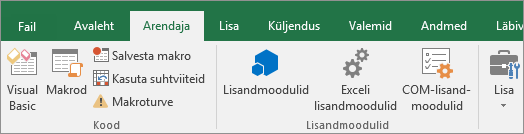
Menüü Arendaja lubamiseks vaadake teemat Menüü Arendaja kuvamine.
-
Klõpsake kategooria Makrosätted jaotises Makrosätted soovitud suvandit.
Märkus.: Kõik Exceli kategoorias Makrosätted tehtud muudatused kehtivad ainult Exceli puhul ega mõjuta ühtegi teist Microsoft Office’i programmi.
Usalduskeskusele pääsete juurde ka Exceli suvandite jaotises. Selleks klõpsake nuppu Suvandid ja seejärel nuppu Usalduskeskus > Usalduskeskuse sätted > makrosätted.
Makroturbe kohta leiate lisateavet järgmistest artiklitest.
Tõrkeotsing
Ma ei saa oma makroturbe sätteid muuta
Võib juhtuda, et mõni kasutaja ei saa usalduskeskuse sätteid muuta oma organisatsioonis kasutusel olevate rühmaturbepoliitikate tõttu. Sel juhul tuleb teil pöörduda oma asutuse IT-administraatori poole.
Kas vajate rohkem abi?
Kui teil on küsimusi, saate need esitada Exceli tehnikakogukonnafoorumis, kus teile vastavad asjatundjad, või teistele kasutajatele kogukonnafoorumis.










